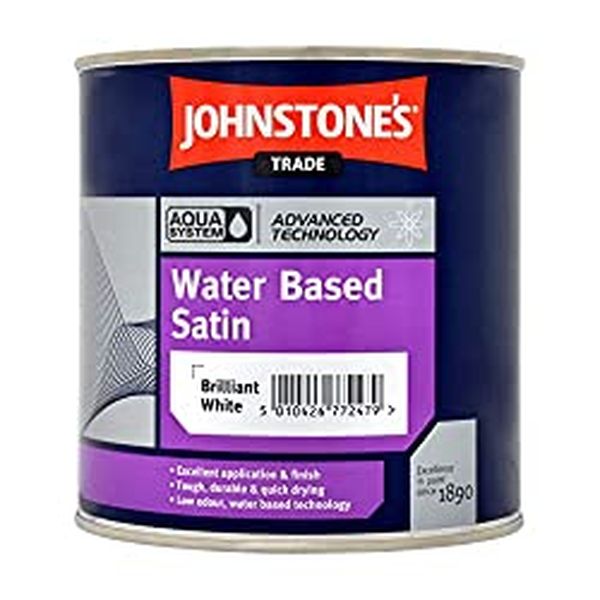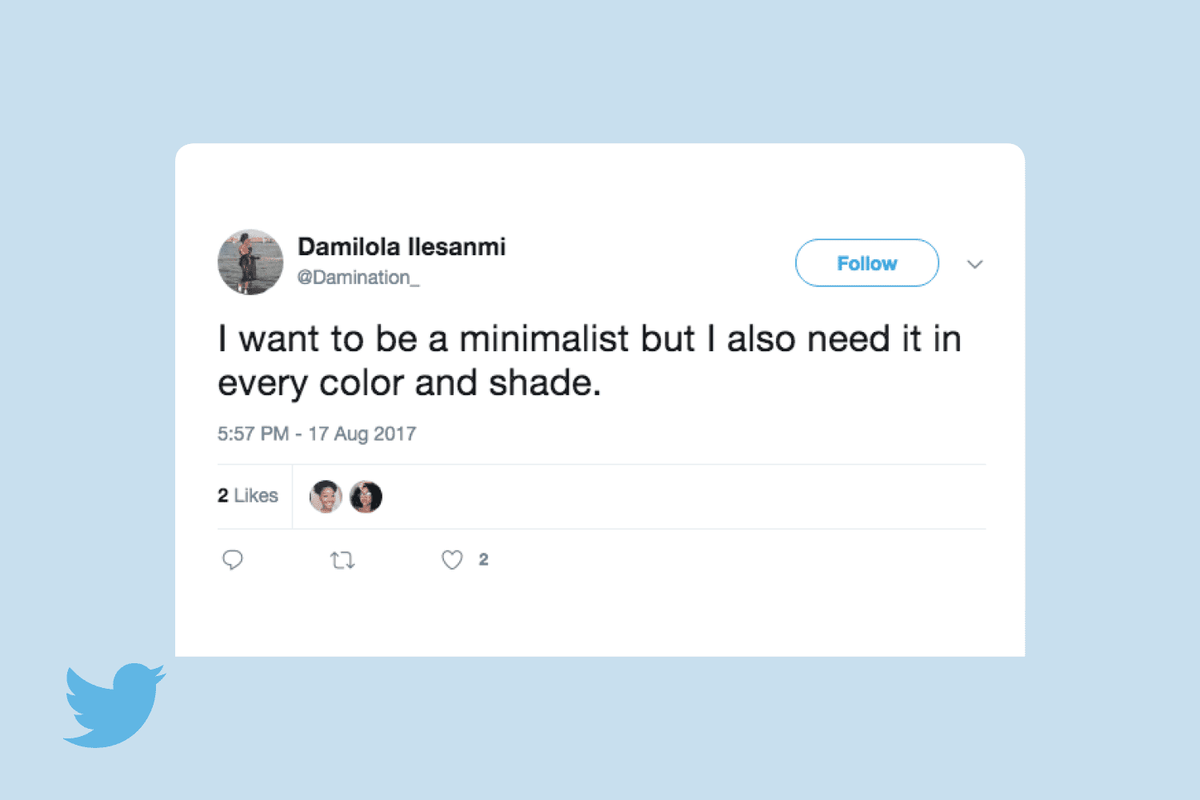Hainbeste ahalegin egiten duzu zure etxea antolatuta eta itxura ederra izaten jarraitzeko, baina zure iPhone tratamendu bera ematen al diozu? Erraza da telefonoa nahaspilatuta uztea, biltegiratzeko tokirik gabe uztea, itxuraz amaigabeak diren ikonoen horma batean aplikazioak bilatzea, baina telefonoa ia beti zurekin dago eta ez duzu gehiegikeria teknologiko hori merezi. . Gainera, zure aplikazioak eta fitxategiak txukuntzea oso erraza dela ikusiko duzu eta dibertigarria ere izan dezakezu.
 Gorde Pin It Ikusi irudi gehiago
Gorde Pin It Ikusi irudi gehiago (Irudi kreditua: Sergey Causelove )
Ohar: Zure iPhone aldaketa garrantzitsuak egin aurretik, egin beharko zenuke atzera egin zure datu eta fitxategi guztiak hodeira edo ordenagailura.
1234 maite zaitut esan nahi du
Egiaztatu zure erabilera
Biltegiratze tokirik ia falta baduzu, joan Ezarpenak> Orokorra> iPhone biltegira. Bertan, zure aplikazio eta artxiboetako zein biltegiratze espazio gehien erabiltzen ari den ikus dezakezu. Erabiltzen ez dituzun aplikazioak ezaba ditzakezu hortik lekua hartzen dutenak, abestiak musika liburutegitik kentzea eta ikusi argazki eta mezu guztiek zenbateko espazioa hartzen duten; ez ezabatzeak konturatzen zaren baino biltegiratze leku gehiago har dezake. , beraz, egin gorde nahi duzunaren segurtasun kopia eta garbitu telefonotik.
Garbitu zure katxeak
Web-arakatzaile guztiek bezala, Safarik bilaketa eta arakatze-historia gordetzen du, eta inoiz ez baduzu garbitzen, datu horiek guztiak gehi ditzakete eta biltegiratze espazio gehiagorik gabe utzi. Garbitzeko, ireki Safari, sakatu pantailaren behealdean liburu baten itxura duen ikonoa eta, ondoren, hurrengo pantailan, ukitu goiko nabigazio barran erloju itxura duen ikonoa (horixe da zure historia) eta, ondoren, ukitu Garbitu zure pantailaren beheko eskuineko izkinan.
… Aplikazioetan ere
Snapchat, Facebook eta Instagram bezalako aplikazioek datuak zure telefonoan gordetzen dituzte zu ere konturatu gabe, beraz, ona da hori noizean behin garbitzea. Snapchat-en, zure ezarpenetara joan zaitezke eta, ondoren, Kontu ekintzak atalean, hautatu Garbitu cachea. Bertan, arakatzailearen cachea eta Memorien cachea garbitu ahal izango dituzu (Memorian gordetako argazkiak ez ditu ezabatuko). Facebook-en, joan Kontuaren ezarpenak> Arakatzailea atalera eta hautatu Garbitu datuak. Instagramen, ireki Ezarpenak, joan beherantz eta hautatu Garbitu bilaketa historia.
Erabili karpetak
Telefonoan orriak eta aplikazioen orriak badituzu, hori aldatzeko garaia da. Fitxategiak garbitu eta ezabatu ondoren, askatu pantailako espazioa zure aplikazio batzuk karpetetan sartuz. Karpetak nahi dituzun izenekin izendatu ditzakezu, beraz, saiatu antzeko aplikazioak taldekatzen - hala nola zure argazki eta bideo aplikazio guztiak - karpeta desberdinetan. Lau karpeta ditut telefonoan, bat gizarte eta txat aplikazioetarako; bat argazkiak, bideoak eta musikarako; bat erabilgarritasunetarako (Kalkulagailua, Oharrak, Ezarpenak, etab.) eta beste bat erosten duzunean zure iPhone-an aurrez zehaztutako Apple ausazko aplikazio guztientzat. Maizen erabiltzen ditudan aplikazioak -kamera, Twitter eta Safari, besteak beste- karpetetatik kanpo uzten ditut sarbide azkarragoa lortzeko. Ikus ezazu zer ondo datorkizun eta antolatu hortik.
 Gorde Pin It Ikusi irudi gehiago
Gorde Pin It Ikusi irudi gehiago (Irudiaren kreditua: Taryn Williford)
Antolatu zure aplikazioak
Aplikazio batzuk karpetetan sartzeaz gain, oraindik ere zure aplikazioak mugitu ditzakezu antolatuta eta dotoreago sentitzeko. Horretarako, aukera batzuk dituzu:
Kolore Koordenatua
Zure telefonoa antolatuta bezain estetikoki itxura izatea nahi baduzu, saiatu zure aplikazioak kolorearen arabera antolatzen. Eskuz mugitu beharko dituzu, baina ordaina? Gogoko dituzun aplikazio guztien ortzadar ederra.
Alfabetizatu
Zure aplikazioak alfabetikoki nahi dituzu? Berri onak: zure pantailako ukitu batzuk eta ondo eduki ditzakezu, eta ez dituzu guztiak zure kabuz antolatu beharrik izango. Lortu lehenik zure karpetak forman, trikimailu honek haien izenetan oinarrituta sartuko dituelako. Ondoren, joan Ezarpenak> Orokorra> Berrezarri eta hautatu Berrezarri hasierako pantailaren diseinua, zure aplikazioak eta karpetak alfabetikoki ordenatuko dituena zuretzat.
2:22 ikusita
Erabilera arabera ordenatu
Nire aplikazioak zenbat maiztasunez erabiltzen ditudan ordenatzen ditut, eta gauza bera egiten dut nire karpetetan ere. Erabileraren arabera antolatzeak zentzuzkoa da zure aplikazioetara azkar egiaztatu ahal izateko sarritan sartu nahi baduzu, baina ez du ematen zure aplikazioak alfabetizatzea edo kolorea koordinatzea bezain antolatua.
Lortu orriekin sormena
Zure iPhone-k lehenespenez zure aplikazio guztiak orrialde bakarrean edukitzea da (edo hainbat, orrialde batean sar daitezkeenak baino gehiago badaude), baina ez duzu aplikazioen hormarik izan behar telefonoan nahi ez baduzu. Aplikazioak arrastatu ditzakezu orri berri bat sortzeko edo mugitzeko, eta pantailako espazioa askatu. Hau bereziki erabilgarria da aplikazioak estali gabe erakutsi nahi duzun atzeko planoko argazkia baduzu. Nire aplikazioak goiko lerro batean gordetzen ditut beheko aplikazioen barrako aplikazioak islatzeko, beraz, gehien erabiltzen ditudan lau aplikazioen orrialde bat dut, gehien erabiltzen diren hurrengo lau aplikazioetako beste bat eta hirugarren orrialde bat lau karpeta. Benetan ez dago mugarik gauzak antolatzeko moduan.
Emoji zure kontaktuak gora
Kontaktu asko badituzu eta guztien jarraipena egitea zaila bada, saiatu emoji gehitzen haien izenetan. Emoji bila ditzakezun telefonoan eta helbide-liburuan haien izenak bilatu ditzakezun bezala, erraza da pertsona egokia azkar erakartzea, gainera dibertigarria eta zoragarria dirudi. Hau bereziki ondo funtzionatzen du egoera desberdinetarako, adibidez izen bereko kontaktu anitz badituzu edo norbait nor den gogoratzeko testuingurua behar baduzu.
Maiz harremanetan jartzen naizen lagunentzat, gogorarazten didan emoji zehatz eta indibidual bat esleitzen dut, gogoratzea erraza izan dadin. Testuingurua behar duten kontaktuetarako, sareko gertaeretan edo datazio aplikazioetako partiduetan topatzen ditudan pertsonei dagokienez, bi emoji esleitzen ditut: bata nola ezagutu garen adierazten duena eta haien nortasuna edo haiei buruz gogoangarria den zerbait. Horrela, geroago nire kontaktuak pasatzen ditudanean, gogoratzen dut nor ziren. Erabilgarria da norekin harremanetan jarri nahi ez duzun jakiteko; ziur, blokeatu eta haien zenbakia ezabatu dezakezu, baina batzuetan dibertigarriagoa da haien izenen ondoan zirkulu-barra barra debekatzeko emojia gehitzea.
Berriz editatua 2016-09-09an argitaratutako mezu batetik - TW